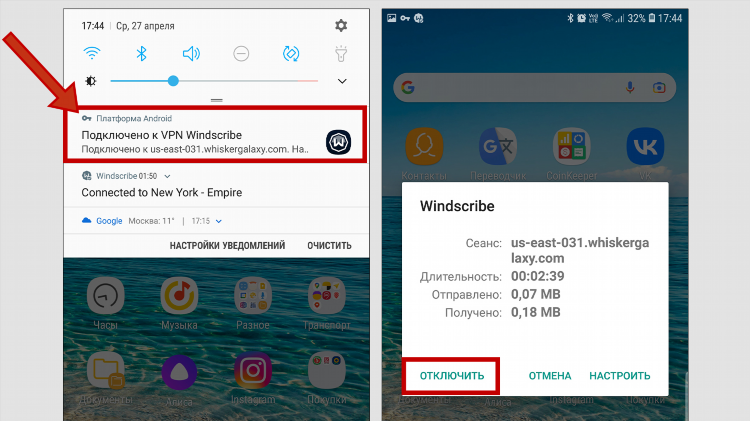Как включить опера впн
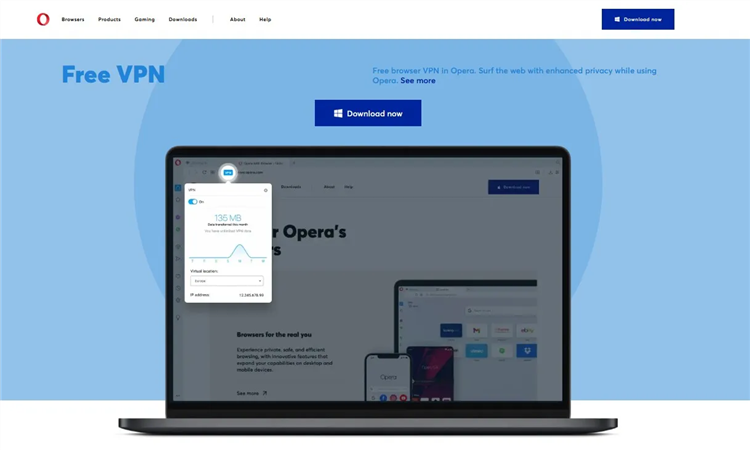
Для активации VPN в браузере Opera необходимо выполнить ряд последовательных действий. Данная функция интегрирована непосредственно в браузер и не требует установки дополнительных расширений или программных обеспечений.
Первым шагом является запуск браузера Opera на персональном компьютере. Убедитесь, что установлена актуальная версия браузера. Разработчики регулярно выпускают обновления, которые могут включать изменения в интерфейсе или функциональности VPN.
После запуска браузера следует перейти в меню настроек. В большинстве операционных систем кнопка меню Opera располагается в верхнем левом углу экрана и обозначается логотипом Opera. При нажатии на данную кнопку открывается выпадающее меню с различными опциями.
В открывшемся меню необходимо найти пункт "Настройки". В зависимости от версии браузера, данный пункт может располагаться непосредственно в выпадающем меню или находиться в подменю "Дополнительно". Как правило, иконка настроек имеет вид шестеренки.
Перейдя в раздел "Настройки", следует найти подраздел, отвечающий за безопасность и конфиденциальность. Данный подраздел может называться "Безопасность", "Конфиденциальность и безопасность" или аналогичным образом.
В подразделе безопасности и конфиденциальности необходимо обнаружить блок или раздел, связанный с VPN. Название данного блока может быть "VPN", "Opera VPN" или "Виртуальная частная сеть".
Внутри блока VPN находится переключатель или кнопка, отвечающая за активацию и деактивацию VPN-соединения. Для включения VPN необходимо перевести данный переключатель в активное положение. Как правило, активное положение переключателя обозначается изменением цвета или смещением ползунка.
После активации VPN Opera может предложить выбрать предпочтительное виртуальное местоположение. Пользователю может быть доступен выбор из нескольких регионов, таких как Европа, Америка или Азия. Выбор конкретного региона может влиять на скорость соединения и доступность определенного контента.
Включенный VPN обозначается соответствующим значком в адресной строке браузера Opera. Данный значок обычно отображает слово "VPN" или стилизованное изображение ключа. При нажатии на значок VPN открывается дополнительное меню, в котором отображается информация о текущем виртуальном местоположении и состоянии соединения.
Через дополнительное меню VPN пользователь может изменить виртуальное местоположение, просмотреть статистику использования трафика или отключить VPN. Для отключения VPN необходимо повторно нажать на переключатель в настройках или воспользоваться соответствующей опцией в дополнительном меню VPN.
Следует учитывать, что использование VPN может влиять на скорость интернет-соединения. Шифрование трафика и перенаправление через удаленный сервер могут вызывать некоторую задержку.
Функция VPN в браузере Opera обеспечивает базовый уровень защиты и конфиденциальности при работе в сети Интернет. Для более высокого уровня безопасности и расширенных возможностей рекомендуется использовать специализированные VPN-сервисы.
Браузер Opera предоставляет встроенный VPN бесплатно и без ограничений по трафику. Это является одним из преимуществ данного браузера.
Регулярная проверка обновлений браузера Opera позволит поддерживать актуальность функции VPN и обеспечит ее корректную работу.

Vpn скачать в яндекс браузере
YouTube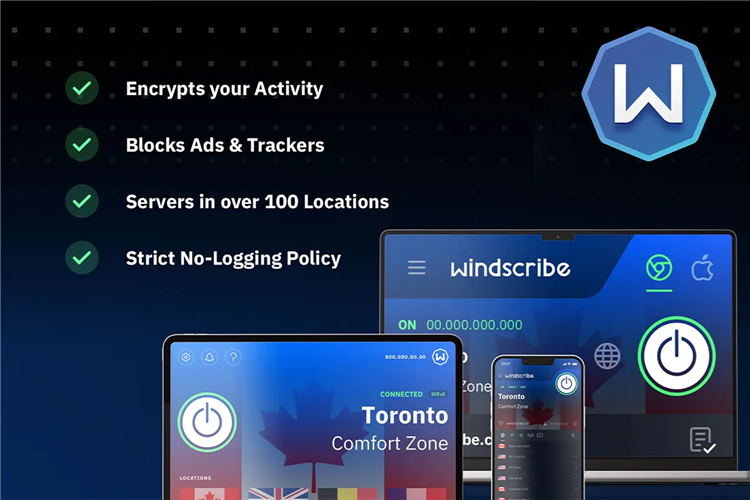
Windscribe vpn официальный сайт
Альтернативы
Openvpn client windows скачать
Блокировки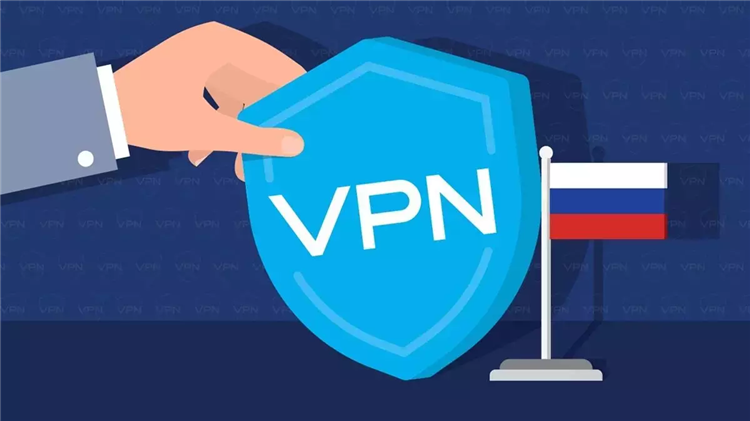
Vpn бесплатный vpn скачать
Безопасность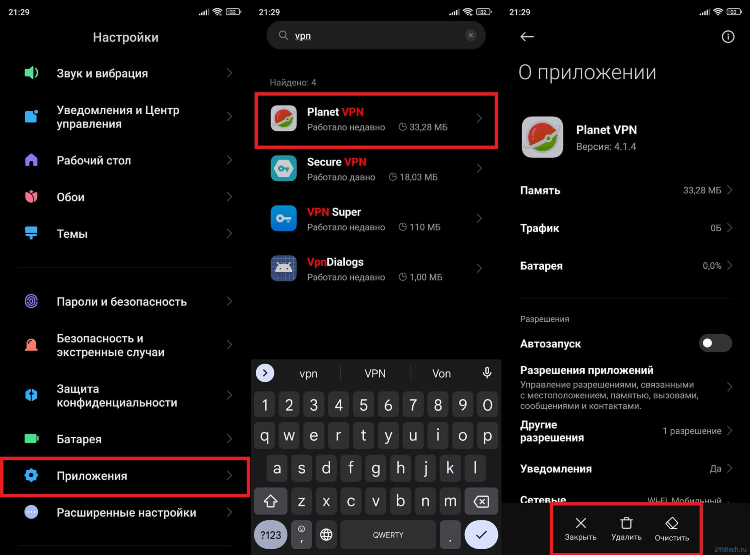
Почему тик ток не работает с впн
Без ЛоговИнформация
Посетители, находящиеся в группе Гости, не могут оставлять комментарии к данной публикации.